Hotspot pribadi tidak berfungsi di iPhone [fix]
![Hotspot pribadi tidak berfungsi di iPhone [fix]](https://ilinuxgeek.com/storage/img/images/personal-hotspot-not-working-on-iphone-[fix]_9.png)
- 2141
- 669
- John Ratke
Elemen yang paling penting saat menggunakan sebagian besar gadget saat ini tidak lain adalah internet untuk berbagai tujuan yang jelas seperti menjelajah, game online, dan sebagainya. Ketika tidak ada koneksi internet yang tersedia untuk laptop Anda atau perangkat lain, Anda pasti menggunakan fitur hotspot pribadi Anda di iPhone Anda untuk Internet. Bukankah itu?
Beberapa pengguna iPhone telah melaporkan bahwa hotspot pribadi tidak berfungsi pada iPhone mereka belakangan ini dan tidak tahu mengapa masalah ini terjadi pada iPhone mereka. Setelah meneliti masalah ini, kami telah menemukan beberapa faktor yang mungkin bertanggung jawab atas masalah ini dan mereka dapat disebabkan oleh kesalahan teknis internal kecil, pengaturan hotspot pribadi yang tidak diaktifkan, iPhone OS yang sudah ketinggalan zaman, perangkat yang jauh dari area cakupan, dll.
Jangan khawatir jika Anda menghadapi masalah ini dengan iPhone Anda. Di artikel ini, kami akan menunjukkan kepada Anda cara menyelesaikan masalah ini dengan beberapa perbaikan sederhana namun efektif di bawah ini.
Daftar isi
- Perbaikan awal
- Perbaiki 1 - Aktifkan fitur hotspot pribadi di iPhone
- Perbaiki 2 - Matikan opsi data seluler dan matikan
- Perbaiki 3 - Periksa pengaturan operator
- Perbaiki 4 - Reset Pengaturan Jaringan
Perbaikan awal
- Mencoba memulai ulang iPhone Anda sekali untuk menghilangkan semua kemungkinan memiliki gangguan teknis di dalam iPhone.
- Juga, Perbarui iPhone Anda sehingga iOS di iPhone Anda ada di versi terbarunya.
- Agar hotspot pribadi berfungsi secara efisien, Anda perlu memastikan bahwa perangkat Anda harus berada di area pertanggungan iPhone yang memiliki hotspot pribadi.
Perbaiki 1 - Aktifkan fitur hotspot pribadi di iPhone
Sebagian besar waktu, pengguna mungkin tidak mengaktifkannya dengan benar dan dinonaktifkan karena beberapa alasan yang jelas dan mereka dapat tidak menyadarinya. Jadi cobalah mengaktifkan pengaturan hotspot pribadi di iPhone Anda menggunakan langkah -langkah yang disebutkan di bawah ini.
Langkah 1: Luncurkan Pengaturan Aplikasi di iPhone Anda Pertama -tama.
Langkah 2: Maka Anda harus memilih Hotspot pribadi Opsi dari menu Pengaturan seperti yang ditunjukkan pada tangkapan layar di bawah ini.
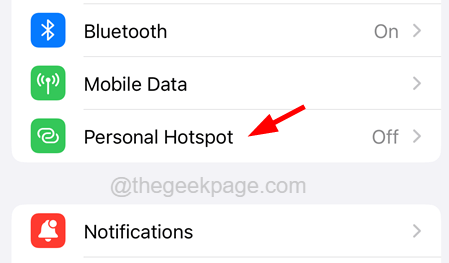
Langkah 3: Selanjutnya, ketuk Izinkan orang lain untuk bergabung opsi dengan mengetuk sakelar sakelarnya.
Langkah 4: Setelah melakukan ini, Anda juga harus memastikan Memaksimalkan kompatibilitas Opsi dengan mengklik pada tombol sakelar seperti yang ditunjukkan di bawah ini.
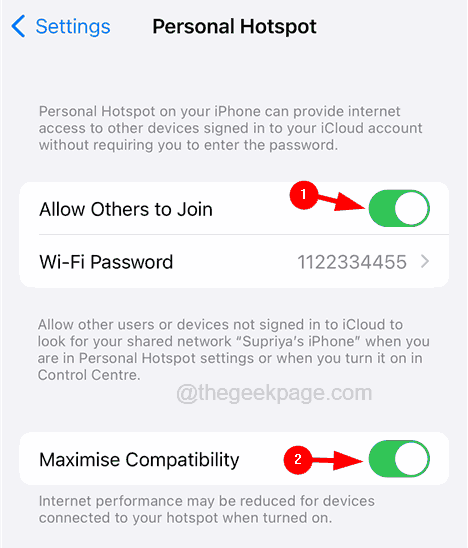
Perbaiki 2 - Matikan opsi data seluler dan matikan
Jika Anda mencurigai masalah tersebut mungkin disebabkan karena jaringan data seluler di iPhone Anda, Anda dapat menyegarkannya untuk memperbaikinya dan ini dapat dilakukan dengan mudah dengan mengikuti langkah -langkah di bawah ini.
Langkah 1: Untuk ini, Anda harus membuka Pengaturan Aplikasi di iPhone Anda.
Langkah 2: Kemudian gulir ke bawah dan pilih Data seluler Opsi dari halaman Pengaturan seperti yang ditunjukkan di bawah ini.

Langkah 3: Sekarang setelah Data seluler Halaman muncul, ketuk Data seluler pilihan tombol sakelar untuk menonaktifkannya seperti yang ditunjukkan.
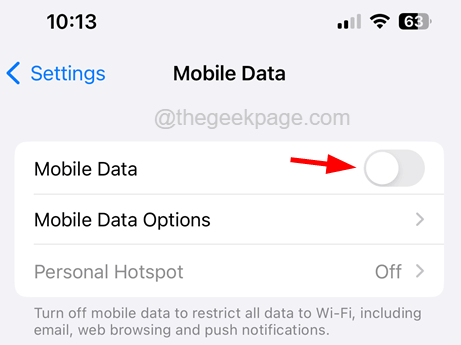
Langkah 4: Setelah dinonaktifkan, harap tunggu sebentar seperti satu menit, dan kemudian mengaktifkannya kembali dengan mengetuk tombol sakelarnya.
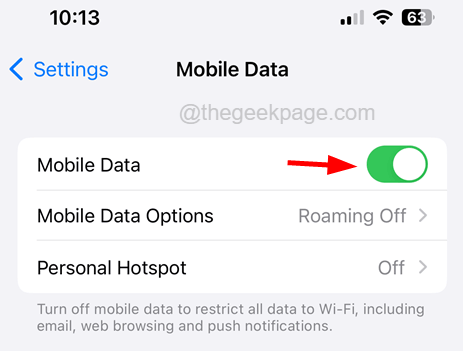
Langkah 5: Setelah data seluler diaktifkan, periksa apakah hotspot pribadi berfungsi sekarang atau tidak.
Perbaiki 3 - Periksa pengaturan operator
Terkadang, masalah semacam ini terjadi pada iPhone apa pun karena tidak memperbarui pengaturan operator di iPhone. Jadi kami akan menunjukkan kepada Anda cara memperbarui pengaturan operator di iPhone Anda.
Langkah 1: Untuk melakukan ini, Anda harus meluncurkan Pengaturan Aplikasi di iPhone Anda.
Langkah 2: Kemudian gulir ke bawah dan pilih Umum Opsi dengan mengkliknya seperti yang ditunjukkan di bawah ini.
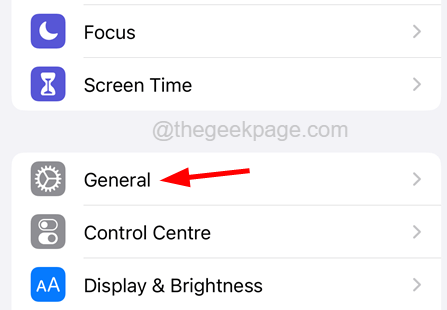
Langkah 3: Setelah itu, pilih Tentang Opsi dengan mengkliknya di halaman umum.
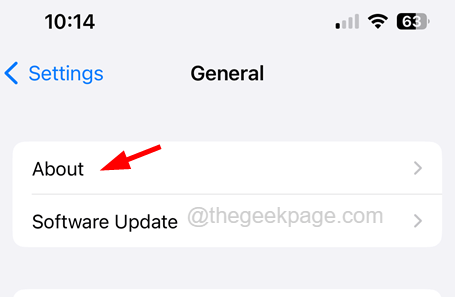
Langkah 4: Gulir ke bawah ke Sim fisik bagian.
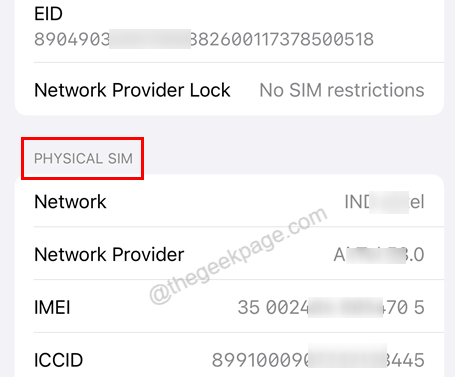
Langkah 5: Jika muncul pop-up di layar iPhone Anda yang meminta Anda untuk memperbarui pengaturan operator, harap perbarui.
Langkah 6: Kalau tidak, tidak perlu melakukan apa pun, pembaruan operator berada pada versi terbaru mereka.
Perbaiki 4 - Reset Pengaturan Jaringan
Ketika tidak ada metode yang bekerja untuk Anda, maka mungkin masalah ini pasti disebabkan karena perubahan yang dilakukan pada pengaturan jaringan. Untuk menyelesaikan masalah ini, Anda harus mengatur ulang pengaturan jaringan di iPhone menggunakan langkah -langkah di bawah ini.
CATATAN - Anda mungkin harus menandatangani ulang semua jaringan seperti Wi-Fi, VPN, dll.
Langkah 1: Buka Pengaturan halaman pertama.
Langkah 2: Ketuk pada Umum Opsi di halaman Pengaturan seperti yang ditunjukkan di bawah ini.
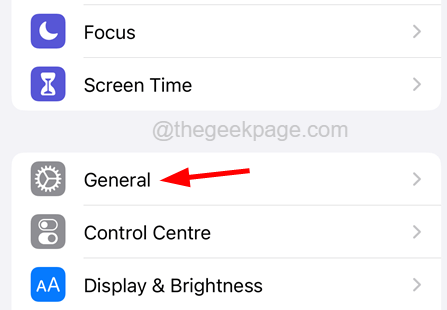
Langkah 3: Sekarang pilih Mentransfer atau mengatur ulang iPhone opsi di bagian bawah Umum Halaman seperti yang ditunjukkan di bawah ini.
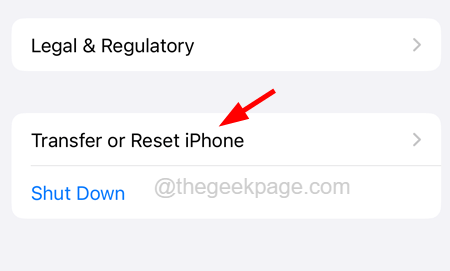
Langkah 4: Selanjutnya Anda harus memilih Mengatur ulang Opsi dengan mengkliknya di bagian bawah.
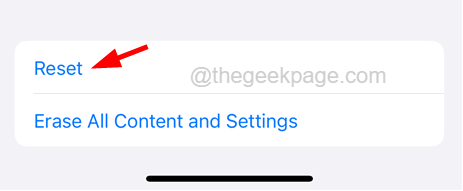
Langkah 5: Ada menu konteks di layar iPhone.
Langkah 6: Anda harus mengetuk Reset Pengaturan Jaringan dari daftar seperti yang ditunjukkan pada gambar di bawah ini.
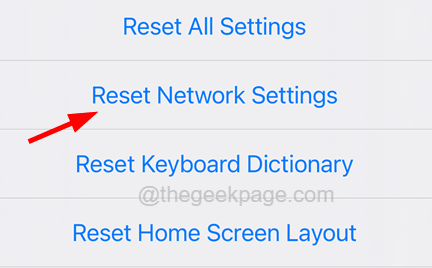
Langkah 7: Mungkin meminta Anda untuk memasukkan iPhone Anda kode sandi di layar untuk tujuan verifikasi.
Langkah 8: Setelah itu, ketuk Reset Pengaturan Jaringan Sekali lagi di jendela konfirmasi seperti yang ditunjukkan.
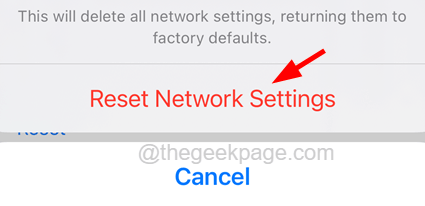
Ini mulai mengatur ulang pengaturan jaringan di iPhone Anda dan setelah selesai, periksa apakah masalahnya masih berlanjut.
- « Layanan Lokasi / GPS Tidak Mengerjakan iPhone [Solved]
- Slider Kontrol Kecerahan Tidak Berhasil Masalah di Windows 10 Fix »

